Поправите да Гоогле мапе не раде на Андроид-у [100% раде]
Да ли се суочавате са проблемом да Гоогле мапе не раде на свом Андроид уређају? (Are you facing Google Maps not working issue on your Android device?)Ако је тако, онда сте дошли на право место јер ћемо у овом водичу разговарати о различитим начинима да решимо овај проблем.
Једна од Гоогле-ових најбоље направљених апликација , Гоогле (Google)Мапс(Google Maps) је одлична апликација коју користе многи корисници паметних телефона широм света, било да је то Андроид(Android) или иОС. Апликација је почела као поуздан алат за пружање упутстава и развијана је током година како би помогла у разним другим секторима.

Апликација пружа информације о најбољој рути коју треба ићи на основу услова у саобраћају, сателитских приказа жељених локација и пружа курс у вези са било којим начином превоза, било да се ради пешице, аутомобилом, бициклом или јавним превозом. Са недавним ажурирањима, Гоогле мапе(Google Maps) су интегрисале такси и ауто услуге за упутства.
Међутим, све ове сјајне функције нису од користи ако апликација не функционише исправно или се уопште не отвара у време када је најпотребнија.
Зашто ваше Гоогле мапе не раде?(Why your Google Maps isn’t working?)
Постоје различити разлози због којих Гоогле мапе(Google Maps) не раде, али неки од њих су:
- Лоша Ви-Фи веза
- Лош мрежни сигнал
- Погрешна калибрација
- Гоогле мапе нису ажуриране
- Оштећени кеш и подаци
Сада, у зависности од вашег проблема, можете да испробате исправке наведене у наставку како бисте поправили да Гоогле мапе не раде на Андроид-у. (fix Google Maps not working on Android. )
Поправите Гоогле мапе које не раде на Андроид-у(Fix Google Maps Not Working on Android )
У наставку су наведене најефикасније методе за решавање проблема у вези са Гоогле мапама.(Google maps.)
1. Поново покрените уређај(1. Restart the device)
Једно од најосновнијих и најпожељнијих решења да се све врати на своје место у вези са било каквим проблемима на уређају је поновно покретање или поновно покретање(restarting or rebooting ) телефона. Да бисте поново покренули уређај, притисните и држите „ Дугме за напајање(Power button) “ и изаберите „ Поново покрени(Reboot) “.

Ово ће трајати минут или два у зависности од телефона и често решава доста проблема.
2. Проверите своју интернет везу(2. Check your Internet Connection)
Гоогле мапама(Google Maps) је потребна добра интернет конекција да би исправно функционисале, а проблем може и даље бити присутан због изузетно споре интернет везе или уопште нема приступа интернету. Ако користите „мобилне податке“, покушајте да га искључите, а затим поново омогућите након што пређете на област где имате бољу покривеност мрежом, тј. где је мрежна веза стабилна.

Ако није, укључите и искључите режим летења,(flight mode on and off) а затим покушајте да отворите Гоогле мапе(Google Maps) . Ако имате Ви-Фи(Wi-Fi) приступну тачку у близини, препоручује се да користите Ви-Фи(Wi-Fi) уместо мобилних података.

Такође можете да преузмете мапе подручја под Гоогле мапама(Google Maps) да бисте их сачували ван мреже. Дакле, у случају да немате активну интернет везу због недовољног сигнала, можете лако да приступите Гоогле мапама(Google Maps) ван мреже.
3. Проверите подешавања локације(3. Check Location Settings)
Услуге ( services ) локације би требало да буду укључене за Гоогле(Google) мапе да би се одредила најбоља могућа рута, али може постојати мала шанса да користите Гоогле(Google) мапе без омогућених услуга локације. Уверите(Make) се да Гоогле(Google) мапе имају дозволу за приступ локацији вашег уређаја.
Пре него што кренете напред, уверите се да сте омогућили ГПС(enable GPS) из менија за брзи приступ.

1. Отворите Подешавања на телефону и идите на Апликације. ( Apps. )
2. Додирните Дозволе апликације(App permissions) под дозволама.
3. Испод дозволе апликације додирните Дозволе за локацију.(Location permissions.)

4. Сада се уверите да је дозвола за локацију омогућена за Гоогле мапе.(Location permission is enabled for Google Maps.)

4. Омогућите режим високе прецизности(4. Enable High Accuracy Mode)
1. Притисните и држите икону Локација или ГПС(Location or GPS ) на табли са обавештењима.
2. Уверите се да је прекидач поред „ Приступ локацији(Location) “ омогућен и под режимом локације(Location) изаберите Висока прецизност.(High accuracy.)

5. Обришите кеш и податке апликације(5. Clear App Cache & Data)
Кеш апликације(Application) се може обрисати без утицаја на корисничка подешавања и податке. Међутим, исто не важи за брисање података апликације. Ако избришете податке апликације, она ће уклонити корисничка подешавања, податке и конфигурацију. Имајте на уму да брисање података апликације такође доводи до губитка свих офлајн мапа ускладиштених у Гоогле мапама(Google Maps) .
1. Отворите Подешавања(Settings) на свом уређају и идите на Апликације или Менаџер апликација.(Apps or Application Manager. )
2. Идите на Гоогле мапе(Google Maps ) под „Све апликације“.

3. Додирните Складиште(Storage ) под детаљима апликације, а затим додирните Обриши кеш.(Clear cache.)

5. Поново покушајте да покренете Гоогле мапе(Google Maps) , видите да ли можете да поправите проблем са Гоогле мапама(Fix Google Maps) које не раде на Андроид(Android) -у , али ако проблем и даље постоји, изаберите Обриши све податке.( Clear all data.)
Такође прочитајте: (Also Read:) 10 начина да поправите Гоогле Плаи продавница је престала да ради(10 Ways to Fix Google Play Store Has Stopped Working)
6. Ажурирајте Гоогле мапе(6. Update Google Maps)
Ажурирање Гоогле мапа(Google Maps) може да реши све проблеме изазване грешкама у претходном ажурирању и може да реши све проблеме са перформансама ако тренутна верзија инсталирана на вашем уређају не ради исправно.
1. Отворите Плаи продавницу и потражите „ Гоогле мапе“(Google Maps”) користећи траку за претрагу.

2. Додирните дугме Ажурирај да(Update button ) бисте инсталирали најновију верзију апликације.
7. Вратите телефон на фабричка подешавања(7. Factory Reset Your Phone)
Ако ниједна од горе наведених метода не успије, последња опција је ресетовање телефона на фабричка подешавања. Али будите опрезни јер ће ресетовање на фабричка подешавања избрисати све податке са вашег телефона. Да бисте ресетовали телефон на фабричка подешавања, следите ове кораке:
1. Отворите Подешавања(Settings) на свом паметном телефону.
2. Потражите фабричка(Factory Reset) подешавања у траци за претрагу или додирните опцију Резервна копија и ресетовање у (Backup and reset)подешавањима.(Settings.)

3. Кликните на Ресетовање фабричких података(Factory data reset) на екрану.

4. Кликните на опцију Ресет(Reset) на следећем екрану.

Након што је фабричка подешавања завршена, поново покрените телефон и покрените Гоогле мапе(Google Maps) . И можда ће сада почети да ради како треба.
8. Преузмите старију верзију Гоогле мапа(8. Download an Older Version of Google Maps)
Такође можете преузети старију верзију апликације Гоогле мапе(Google Maps) са веб локација трећих страна као што је АПКмиррор(APKmirror) . Чини се да је овај метод привремено решење проблема, али запамтите да инсталирање апликација из извора трећих страна може да нашкоди вашем телефону, јер понекад ова веб локација садржи злонамерни код или вирус у облику .апк(.apk) датотеке.
1. Прво, деинсталирајте Гоогле мапе(Google Maps) са свог Андроид телефона.
2. Преузмите(Download) старију верзију Гоогле мапа(Google Maps) са веб локација као што је АПКмиррор(APKmirror) .
Напомена: Преузмите старију верзију АПК-а(older APK version) , али не старију од два месеца.

3. Да бисте инсталирали .апк датотеке из извора трећих страна, морате да дате дозволу за инсталирање апликација из непоузданих извора(permission to install apps from untrusted sources) .
4. На крају, инсталирајте .апк(Google Maps .apk) датотеку Гоогле мапа и погледајте да ли можете да отворите Гоогле мапе(Google Maps) без икаквих проблема.
Користите Гоогле Мапс Го као алтернативу(Use Google Maps Go as an Alternative)
Ако ништа не ради, можете користити Гоогле Мапс Го(Google Maps Go) као алтернативу. То је лакша верзија Гоогле мапа(Google Maps) и може вам бити од користи док не будете у могућности да решите проблеме са својим Гоогле мапама(Google Maps) .
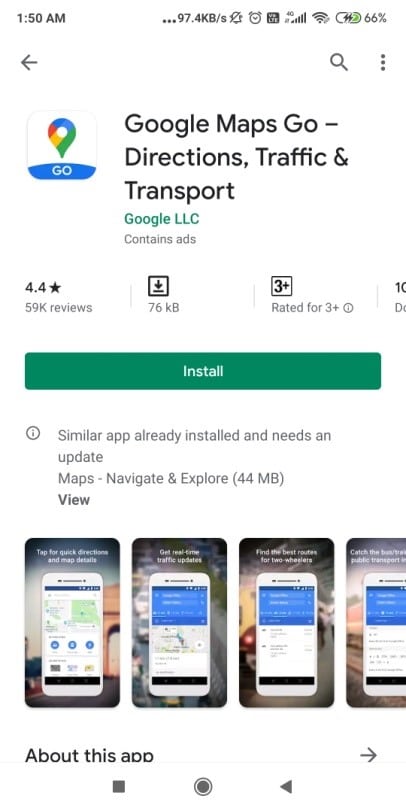
Препоручено: (Recommended:) Решите проблеме са Андроид Ви-Фи везом(Fix Android Wi-Fi Connection Problems)
Ово су неке од најефикаснијих метода за решавање проблема у вези са нефункционисањем Гоогле мапа(Google Maps) на Андроид(Android) -у, а ако се проблем настави, поново инсталирајте апликацију.( reinstall the app.)
Гоогле мапе(Google Maps) су једна од најбољих апликација за навигацију која је доступна у Плаи продавници(Play Store) . Од проналажења најкраће руте до мерења саобраћаја, све то ради, а проблем са нефункционисањем Гоогле мапа(Google Maps) може да вам преокрене свет наглавачке. Надамо(Hopefully) се да ће вам ови савети и трикови помоћи да ублажите стрес и решите проблеме са Гоогле мапама . (Google Maps)Обавестите нас ако сте имали прилику да примените ове хакове и сматрате да су корисни. Не(Don) заборавите да дате своје драгоцене повратне информације у коментарима испод.
Related posts
Поправите проблем да Гоогле мапе не говоре на Андроид-у
Поправите Гоогле мапе које не приказују упутства у Андроид-у
11 савета за решавање проблема са Гоогле Паиом који не ради
Исправите грешку Нажалост Гоогле Плаи услуге су престале да раде
7 начина да поправите споре Гоогле мапе
Поправите пражњење батерије у услугама Гоогле Плаи
Како да поправите да се Инстаграм стално руши (2022)
Поправи грешку ССЛ сертификата у Гоогле Цхроме-у [РЕШЕНО]
Поправка Не могу да инсталирам апликацију код грешке 910 на Гоогле Плаи продавници
Дефиниција Андроид фрагментације, проблем, проблем, графикон
Поправите Снапцхат обавештења која не раде (иОС и Андроид)
Поправите Немогућност преузимања апликација на вашем Андроид телефону
Гоогле календар не ради? 9 начина да то поправите
Нема интернета? Ево како да користите Гоогле мапе ван мреже
Поправите Снапцхат камеру која не ради (проблем са црним екраном)
Поправите Андроид обавештења која се не појављују
Како да поправите Гоогле фотографије приказује празне фотографије
3 начина за ажурирање Гоогле Плаи продавнице [Присилно ажурирање]
10 начина да поправите Гоогле Плаи продавница је престала да ради
Решите проблем да се Гоогле календар не синхронизује на Андроид-у
